Bluehost เป็นหนึ่งในเว็บโฮสต์ที่ดีที่สุดซึ่งทำงานได้อย่างมีประสิทธิภาพมากด้วย บล็อกที่ใช้ WordPress และเว็บไซต์
วันนี้ฉันจะบอกคุณว่าคุณสามารถใช้ฟรีได้อย่างไร ใบรับรอง SSL กับ Bluehost โฮสติ้ง เมื่อคุณจะใช้สิ่งนี้ คุณจะถูกย้ายจากบล็อก WordPress จาก HTTP ไปยัง HTTPS การใช้ SSL เป็นหนึ่งในปัจจัยการจัดอันดับเชิงบวก นี่คือสัญญาณของความไว้วางใจในบล็อกของคุณ เมื่อเรากำลังพูดถึง SSL คุณอาจใช้งานได้ฟรีหรือคุณจะต้องจ่ายเงินเพื่อสิ่งนี้
การกำหนดค่า: วิธีใช้ใบรับรอง SSL ฟรีกับ Bluehost Hosting: คำแนะนำโดยละเอียด
เมื่อคุณจะเริ่มต้นสิ่งเหล่านี้ ตรวจสอบให้แน่ใจว่าคุณได้ปิดการใช้งาน Who.Is guard และ ข้อมูล whois ได้รับการอัพเดต. สิ่งที่คุณต้องทำคือปิดการใช้งานมันสักสองสามชั่วโมง บริการโฮสติ้งของคุณ Bluehost จะส่งอีเมลเพื่อตรวจสอบทั้งหมดนี้
เมื่อคุณตั้งค่าใบรับรอง SSL แล้ว คุณสามารถเปิดใช้งาน Who.Is guard สำหรับโดเมนของคุณได้
มาเริ่มกระบวนการทั้งหมดกันดีกว่า:
Bluehost เสนอใบรับรอง SSL ฟรีสำหรับผู้ใช้ในส่วน cPanel โดยตรง เข้าสู่ระบบ blueshot cPanel ของคุณแล้วกดที่เครื่องมือ WordPress ซึ่งจะอยู่ที่ด้านบน คุณจะต้องคลิกที่ตัวเลือกความปลอดภัยเพื่อเข้าถึงแผง SSL เมื่อเปิดขึ้น เพียงคลิกที่ "ใบรับรอง SSL ฟรี" และเปิดใช้งาน
เมื่อคุณจะทำเช่นนี้ การติดตั้งใบรับรอง SSL ฟรีจะเริ่มต้นที่นั่น คุณอาจได้รับข้อความรอดำเนินการ ในระหว่างกระบวนการนี้ คุณอาจได้รับอีเมลที่แสดงถึงการซื้อใบรับรอง SSL
หากเงื่อนไขดังกล่าวเกิดขึ้นว่าเพจใช้งานได้นานกว่า 45 นาทีและยังคงโหลดอยู่ คุณจะต้องคลิกที่ “ใบรับรอง SSL ฟรี” แล้วเปิดใหม่อีกครั้ง
ครั้งนี้คุณอาจจะได้สิ่งนั้นแล้ว
นี่จะบ่งบอกว่าใบรับรอง SSL ฟรีจาก blueshot ได้รับการติดตั้งบนโดเมนของคุณสำเร็จแล้ว ตอนนี้คุณจะถูกย้ายไปยัง HTTPS หลังจากขั้นตอนนี้ คุณควรใช้เครื่องมือตรวจสอบใบรับรอง SSL ออนไลน์เพื่อตรวจสอบการติดตั้ง SSL บนโดเมนของคุณ
หากคุณมีเว็บไซต์ WordPress อยู่ คุณจะต้องนั่งลงและเริ่มทำงานอย่างใจเย็น ฉันจะบอกคุณไม่กี่ขั้นตอนที่คุณจะใช้เพื่อย้าย HTTP ไปยัง HTTPS ในขั้นตอนนี้คุณจะต้องดูแล SEO
การย้ายไซต์ WORDPRESS จาก HTTP ไปยัง HTTPS:
หลังจาก เสร็จสิ้นกระบวนการทั้งหมดนั้น และ หลังจากเปิดใช้งานใบรับรอง SSL คุณจะต้องบังคับใช้ทุกอย่างบน HTTPS ไม่เช่นนั้นคุณอาจสูญเสียการรับส่งข้อมูล คุณจะต้องปฏิบัติตามวิธีการบางอย่างที่แสดงด้านล่างเป็นเวลาสุทธิ 10-15 นาที จากนั้นคุณจะถูกย้ายบล็อก WordPress ของคุณจาก HTTP ไปยัง HTTPS ได้สำเร็จ
ผู้ใช้บริการโฮสติ้งบางรายสามารถใช้ประโยชน์จาก SSL ได้เช่นเดียวกัน SiteGround, A2Hosting และ InmotinHosting สิ่งที่คุณต้องทำคือขอให้ทีมสนับสนุนเปิดใช้งานใบรับรอง SSL นั้นให้กับคุณ หลังจากเสร็จสิ้นกระบวนการเดียวกันแล้ว คุณจะถูกย้ายไปยัง HTTPS
`ติดตั้ง SSL ที่เรียบง่ายจริงๆ PLUGIN:
หลังจากเปิดใช้งาน SSL ฟรีแล้ว ใบรับรองจะอัปเดต URL ของไซต์โดยอัตโนมัติ คุณสามารถทั้ง HTTP และ HTTPS คุณจะต้องติดตั้ง SSL wordpress ที่ง่ายมาก plugin. ทันใดนั้นหลังจากกระบวนการนี้ การรับส่งข้อมูลของคุณจะถูกย้ายไปยัง HTTPS โดยคุณจะต้องเปิดใช้งาน SSL ต่อไป
คุณต้องแก้ไข htaccess จาก HTTP เป็น HTTPS เพื่อให้ใช้งานได้ดี คุณสามารถเพิ่มโค้ดลงในไฟล์ wordpress.htaccess ของคุณได้
Add:
RewriteEngine เปิด
เขียนใหม่ %{HTTPS} dff
กฎการเขียนซ้ำ (.*) https://%{HTTP_HOST}%{REQUEST_URI} [r=301,L]
คุณต้องอัปเดต HTTP URL ทั้งหมดเป็น HTTPS ง่ายมาก plugin . เรียบง่ายจริงๆ plugin และข้างต้น. Htaccess จะช่วยคุณย้ายการรับส่งข้อมูลไปยัง HTTPS คุณยังสามารถใช้การค้นหาที่ดีขึ้นและแทนที่ WordPress ได้ plugin และทำทุกขั้นตอน ทำการติดตั้ง plugin และเปิดใช้งานมัน ก่อนที่จะดำเนินการนี้ให้สำรองข้อมูล WordPress
ยังอ่าน:
วิธีเริ่มบล็อกใน 15 นาทีทีละขั้นตอน คู่มือมือใหม่
รายชื่อโฮสติ้ง WordPress ที่ดีที่สุดอันดับต้น ๆ
ค่าใช้จ่ายในการเริ่มต้นบล็อก WordPress ที่โฮสต์ด้วยตนเอง
บริษัทเว็บโฮสติ้งยอดนิยมที่ให้บริการโดเมนฟรี
ตอนนี้คุณจะเปลี่ยนแดชบอร์ด CloudFlare ของคุณ:
เริ่มต้นด้วยการเข้าสู่ระบบแดชบอร์ด Cloudflare และไปที่ตัวเลือกโดเมน
คลิกไปที่ CRYPTO และตั้งค่าเป็น FULL หลังจากกระบวนการนี้ HHTP ของคุณจะถูกย้ายไปยัง HTTPS และอย่าลืมเปิดใช้งาน Who.Is guard สำหรับโดเมนของคุณ ขอแสดงความยินดีที่คุณได้ทำสิ่งนั้นแล้ว
เมื่อคุณจะทำทั้งหมดนี้ โปรดทำตามขั้นตอนทั้งหมดอย่างระมัดระวัง บล็อกเกอร์ใหม่ยังสามารถเปิดใช้งาน HTTPS เมื่อคุณซื้อโดเมนจาก bluehost ใช้เวลาเพียงไม่กี่ชั่วโมงและทำงาน คุณจะถูกย้ายไปยัง HTTPS และเปิดใช้งานใบรับรอง SSL บนโดเมนของคุณ
สำหรับคุณ: วิธีใช้ใบรับรอง SSL ฟรีกับ Bluehost Hosting: คำแนะนำโดยละเอียด
ตอนนี้ถึงตาคุณที่จะแจ้งให้เราทราบ: การอพยพของคุณเป็นอย่างไร HTTP เป็น HTTPS? คุณชอบบทช่วยสอนของฉันหรือไม่? คุณประสบปัญหาใด ๆ และคุณเอาชนะมันได้อย่างไร? แจ้งให้เราทราบประสบการณ์ของคุณในส่วนความเห็นด้านล่าง!

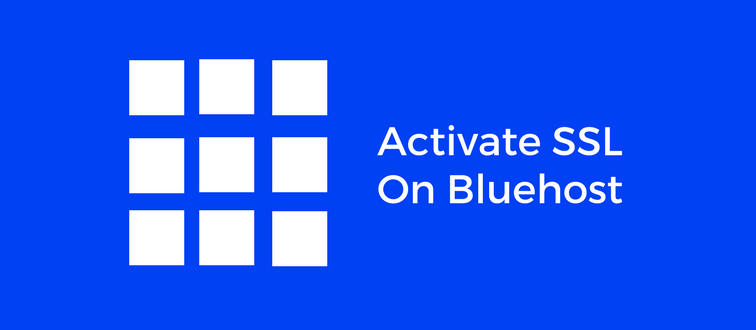
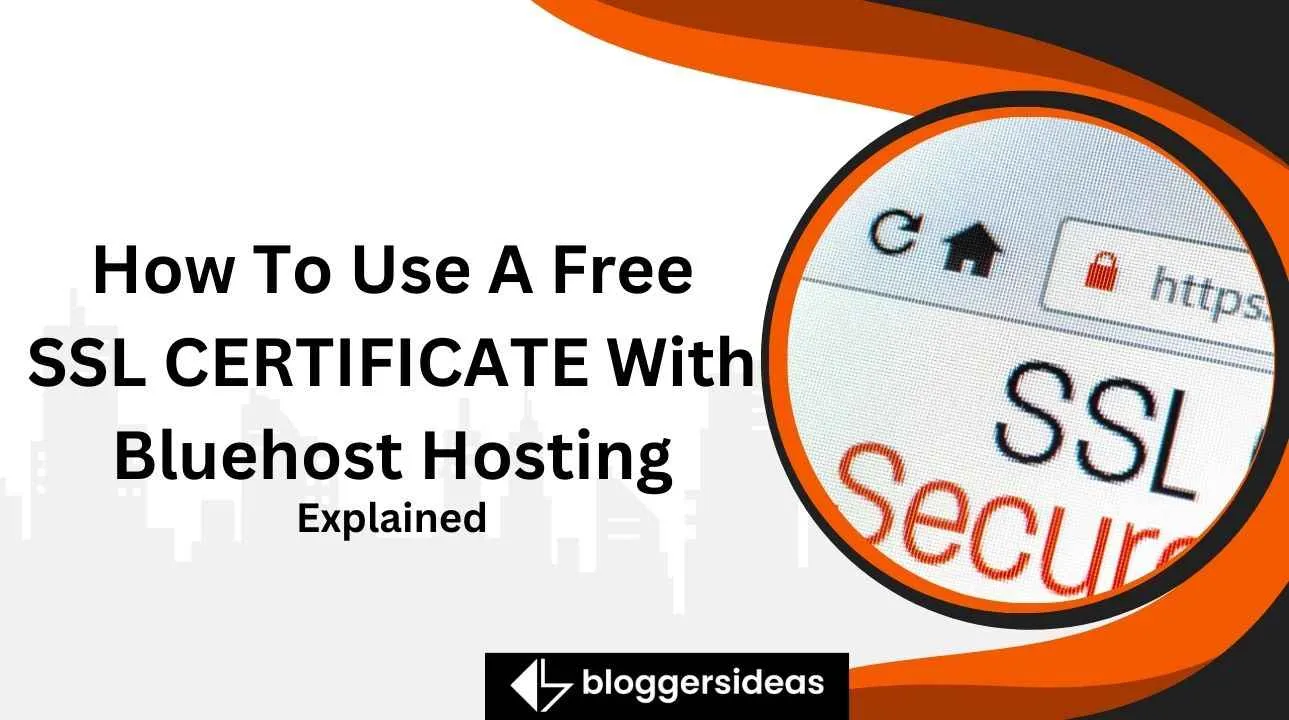
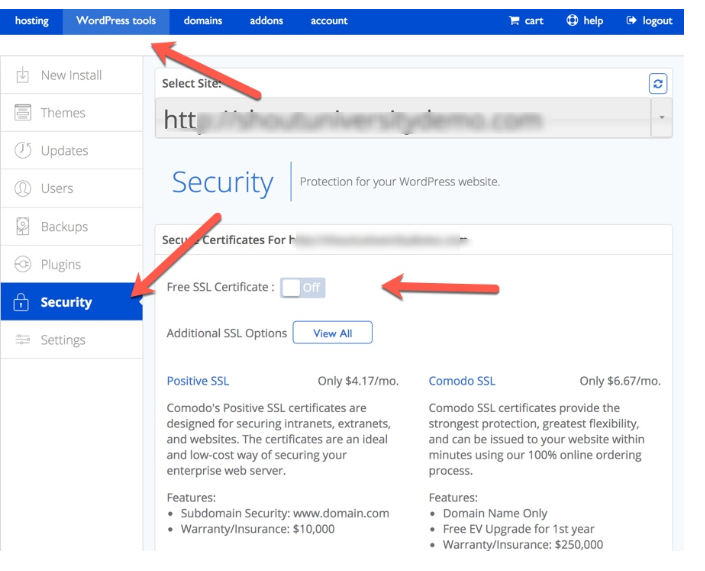
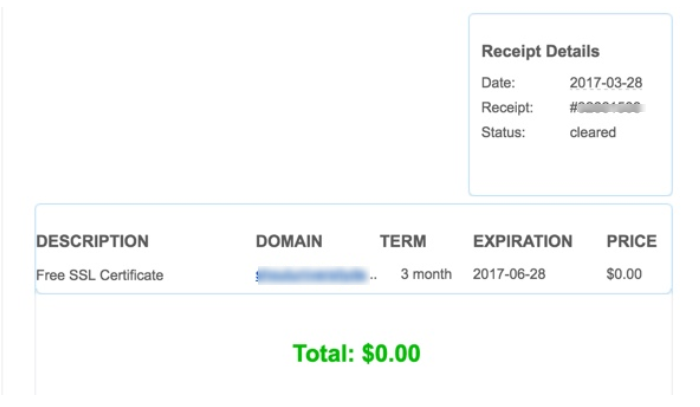
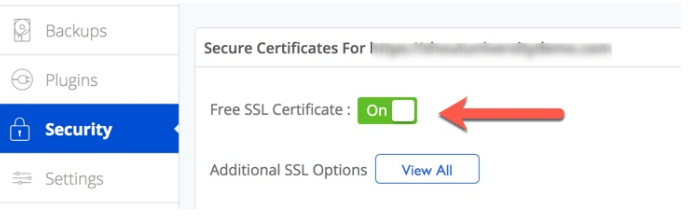
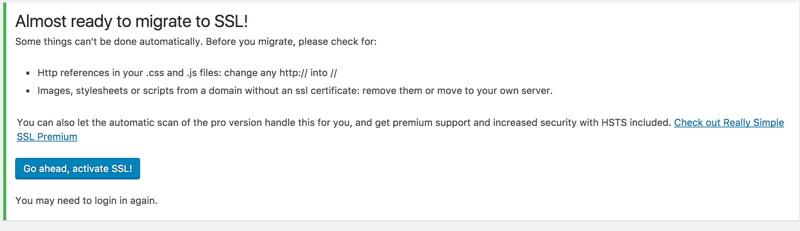
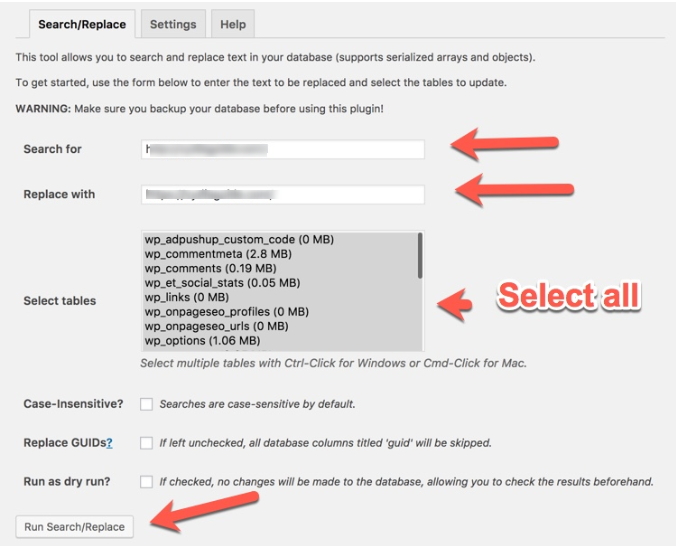
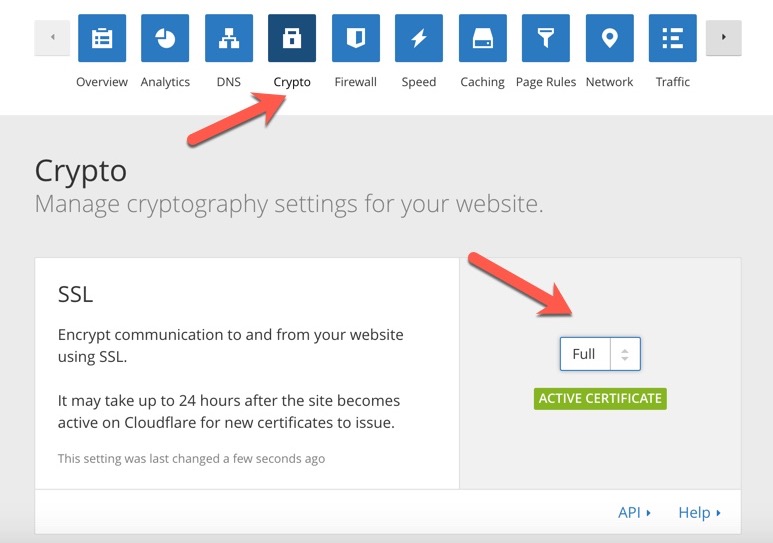
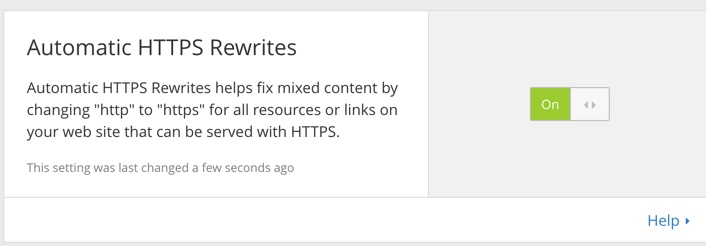



กระทู้ดี ข้อมูลมีประโยชน์มาก ขอบคุณที่แบ่งปันค่ะ
บทความที่ดี มีประโยชน์มาก ดีแล้วทำต่อไป.